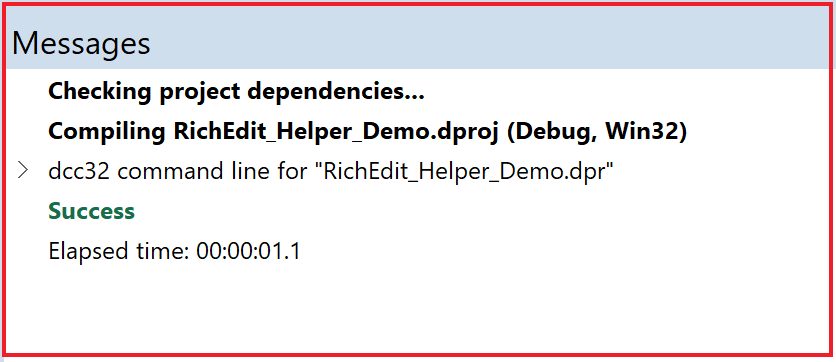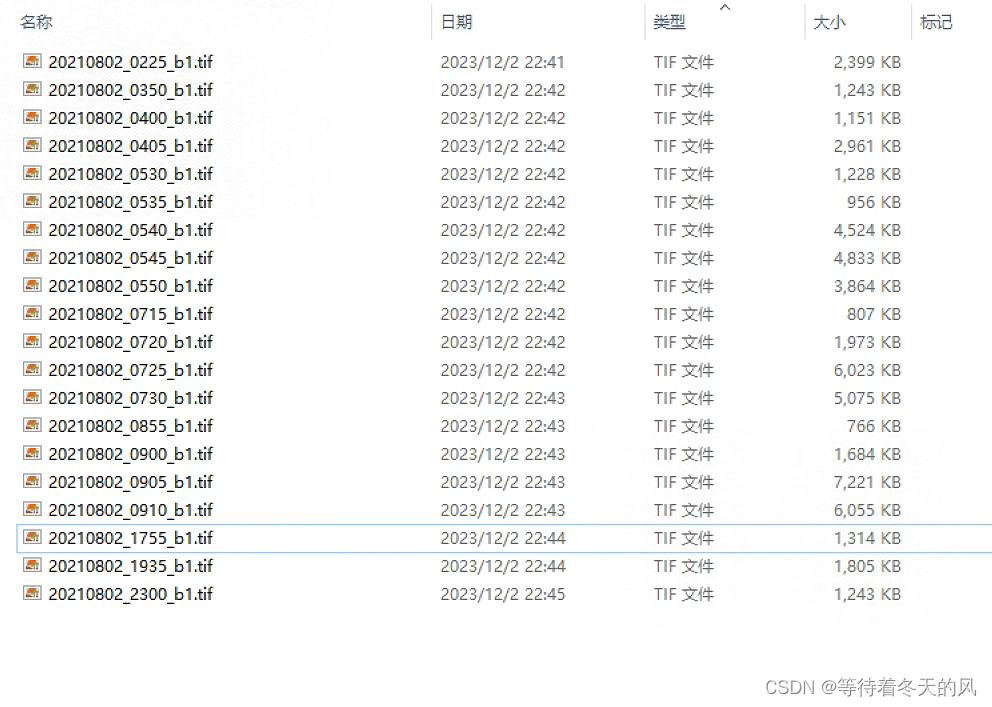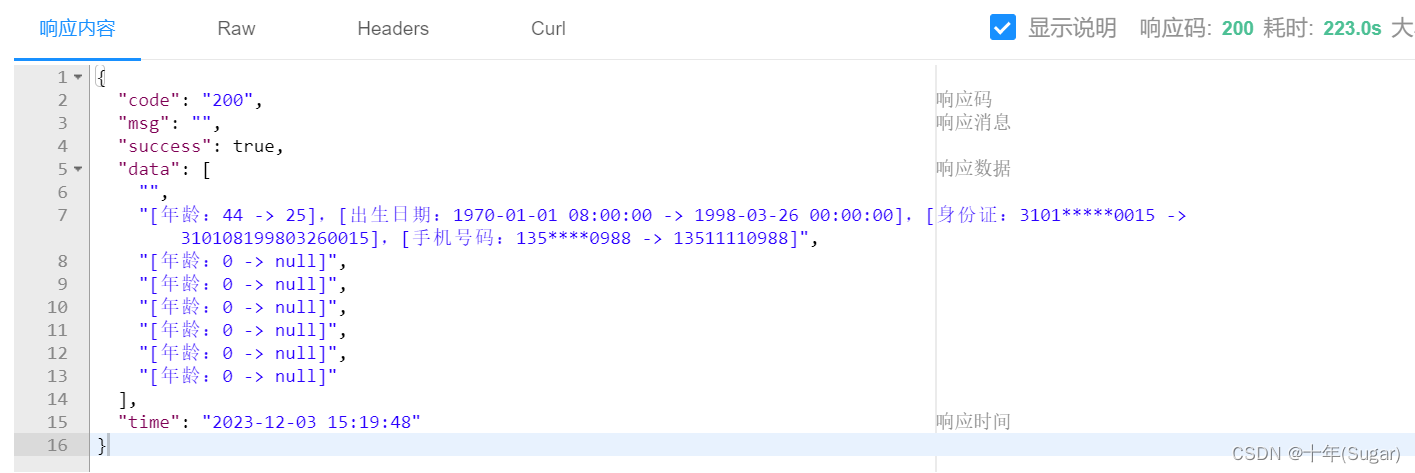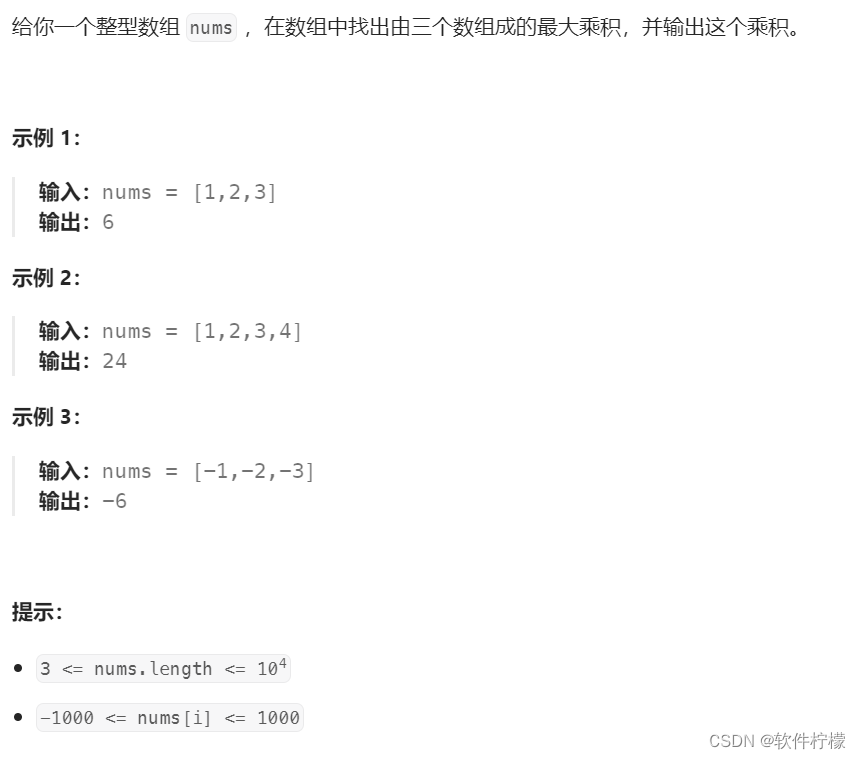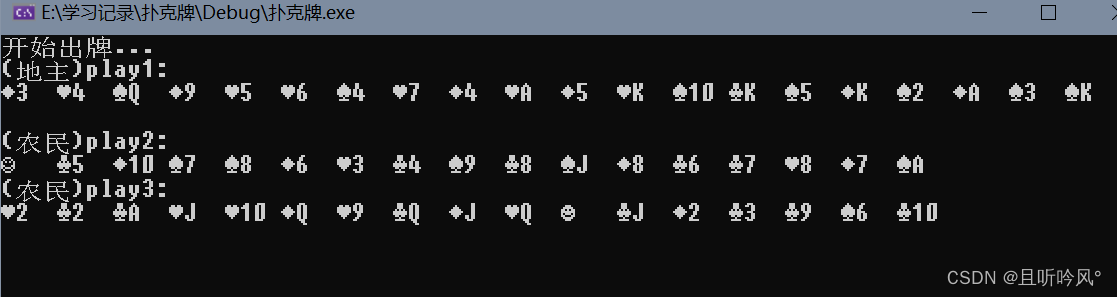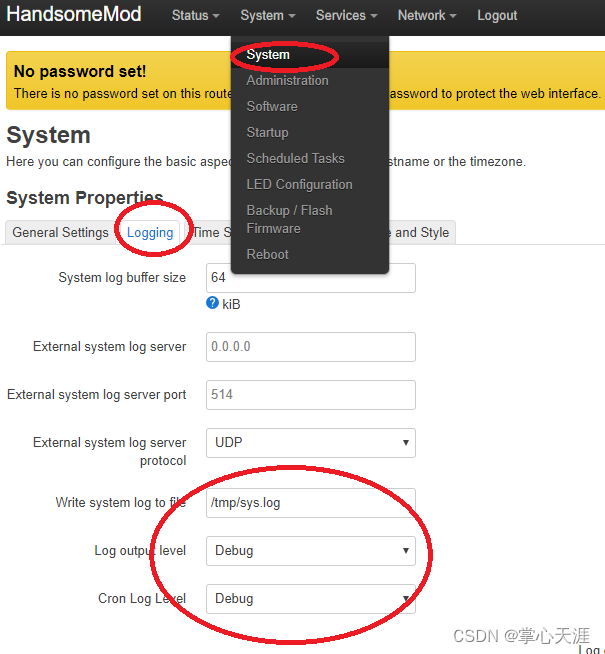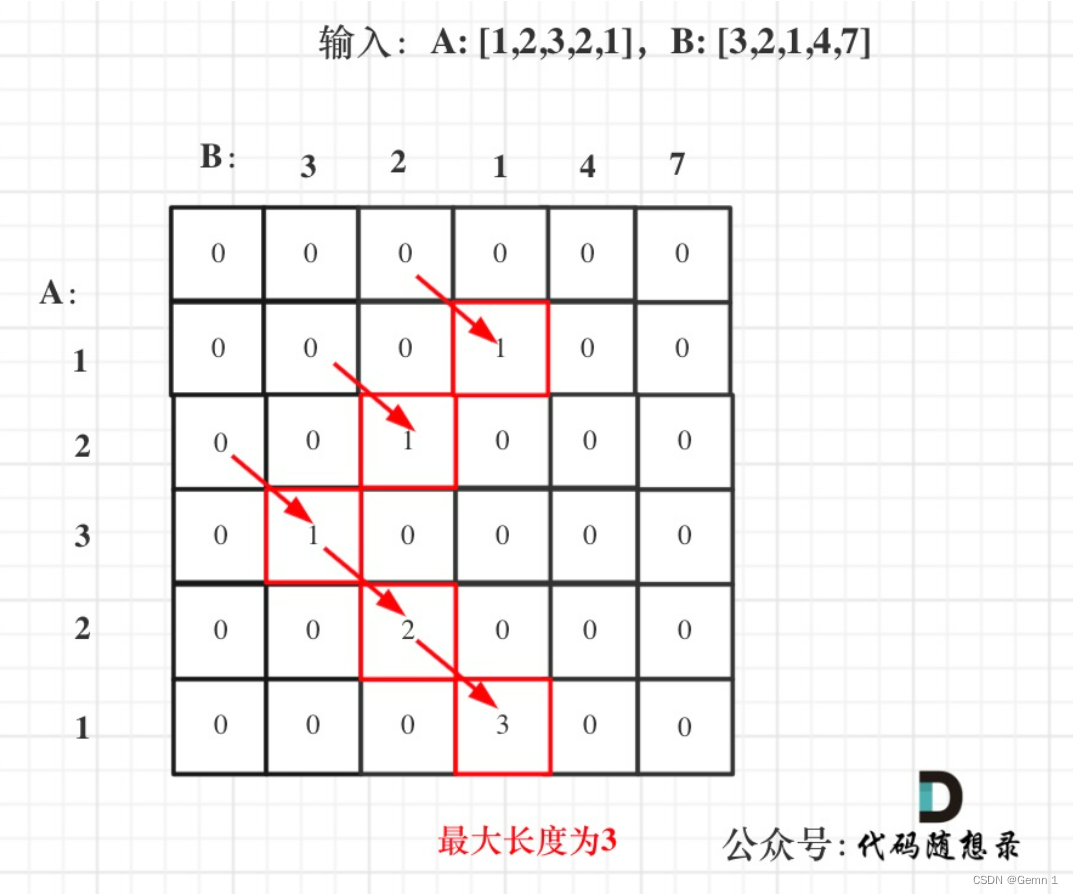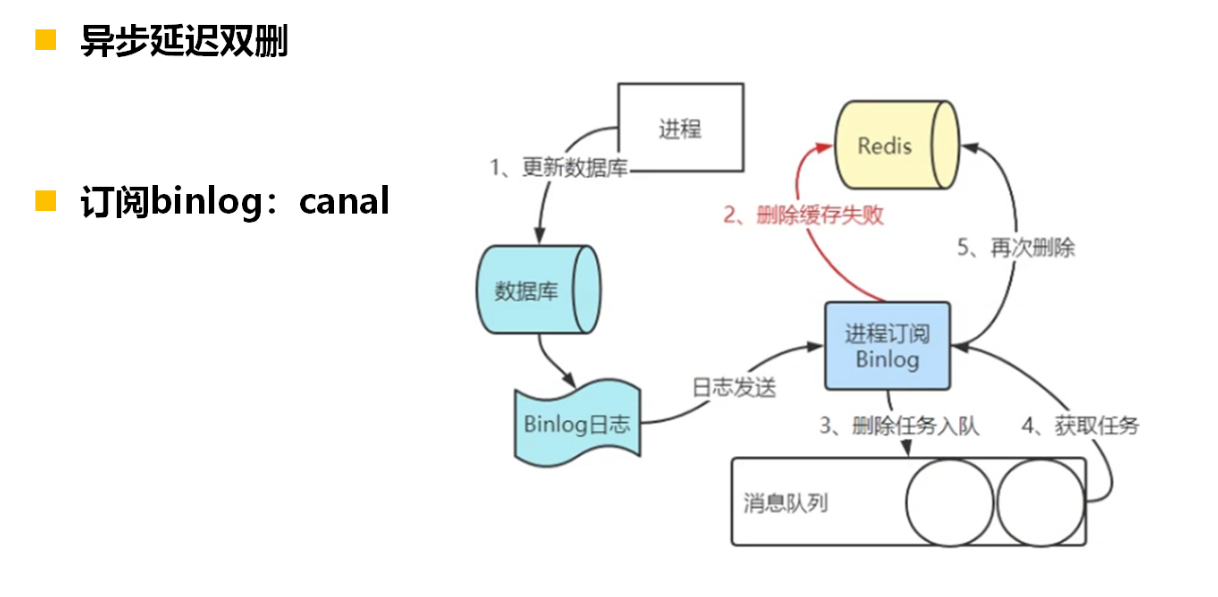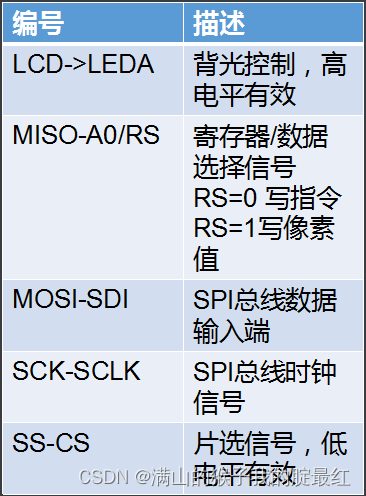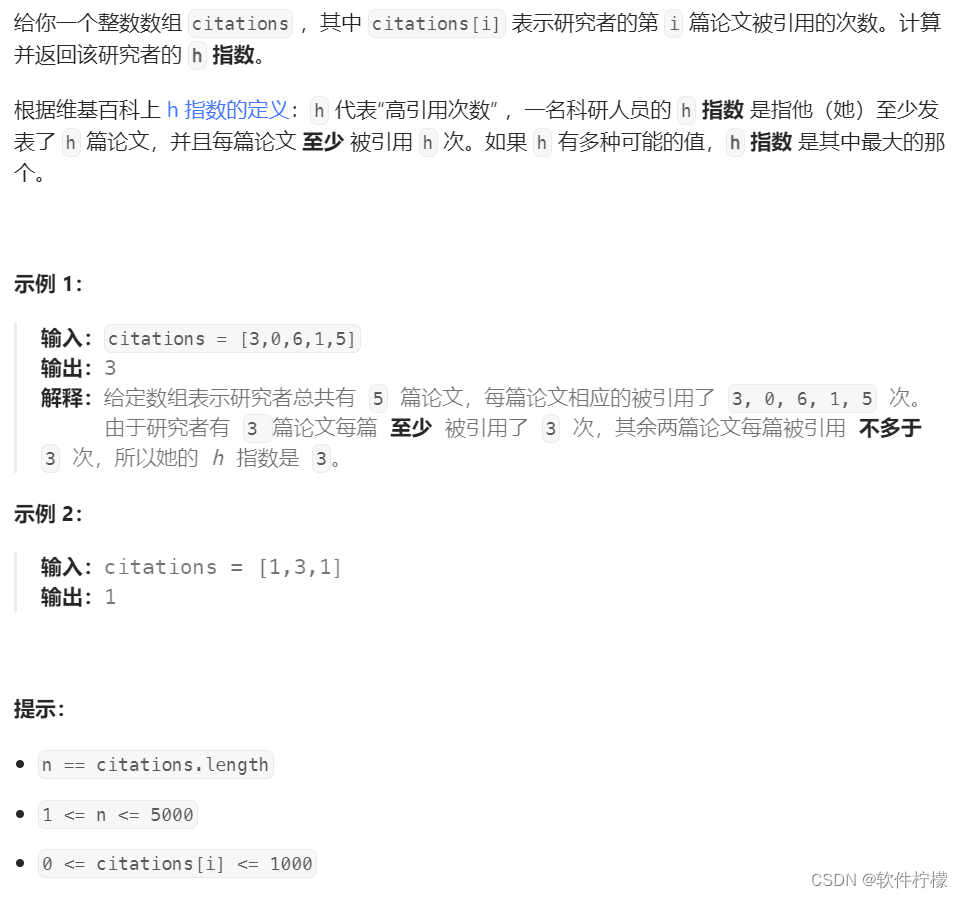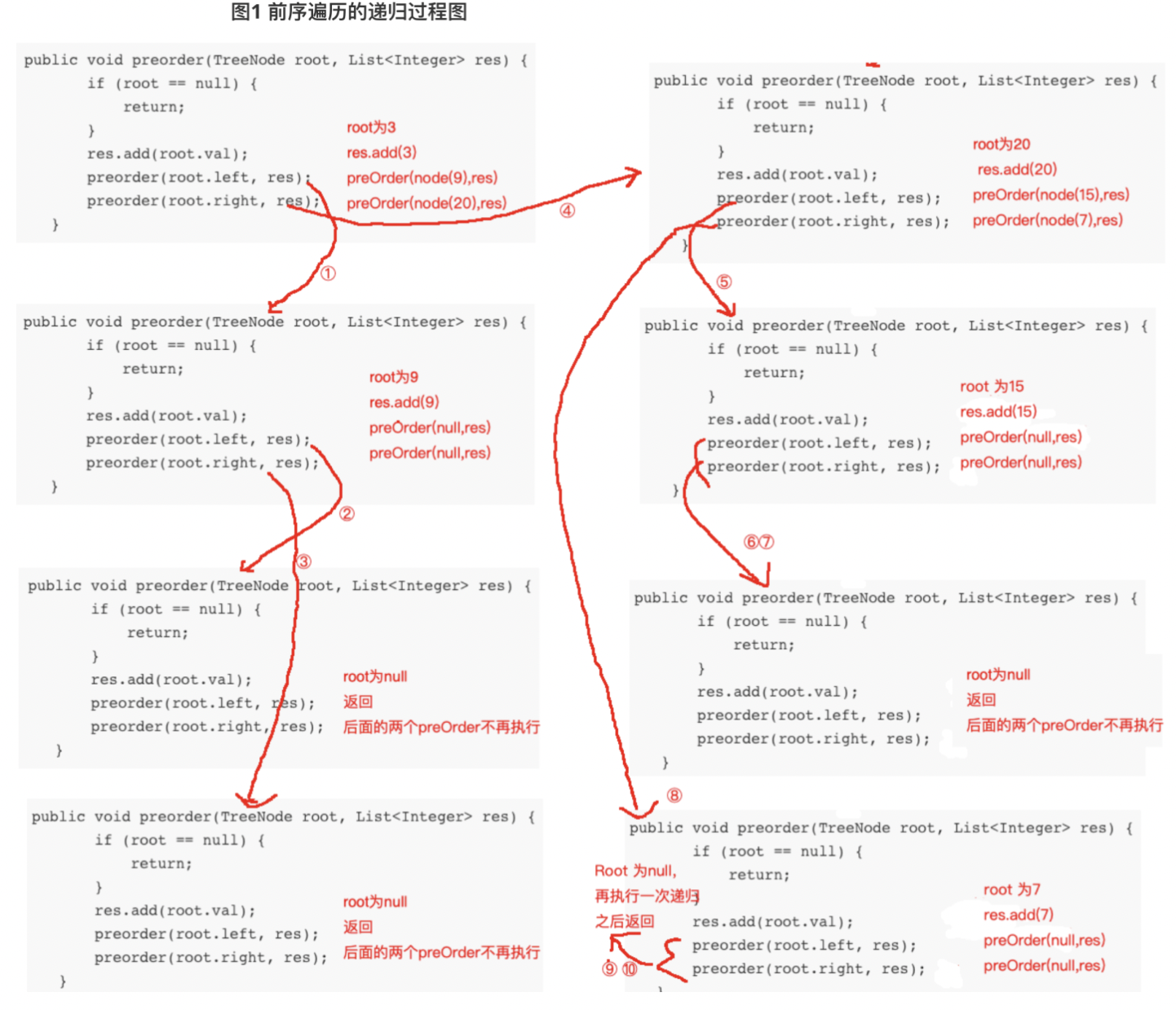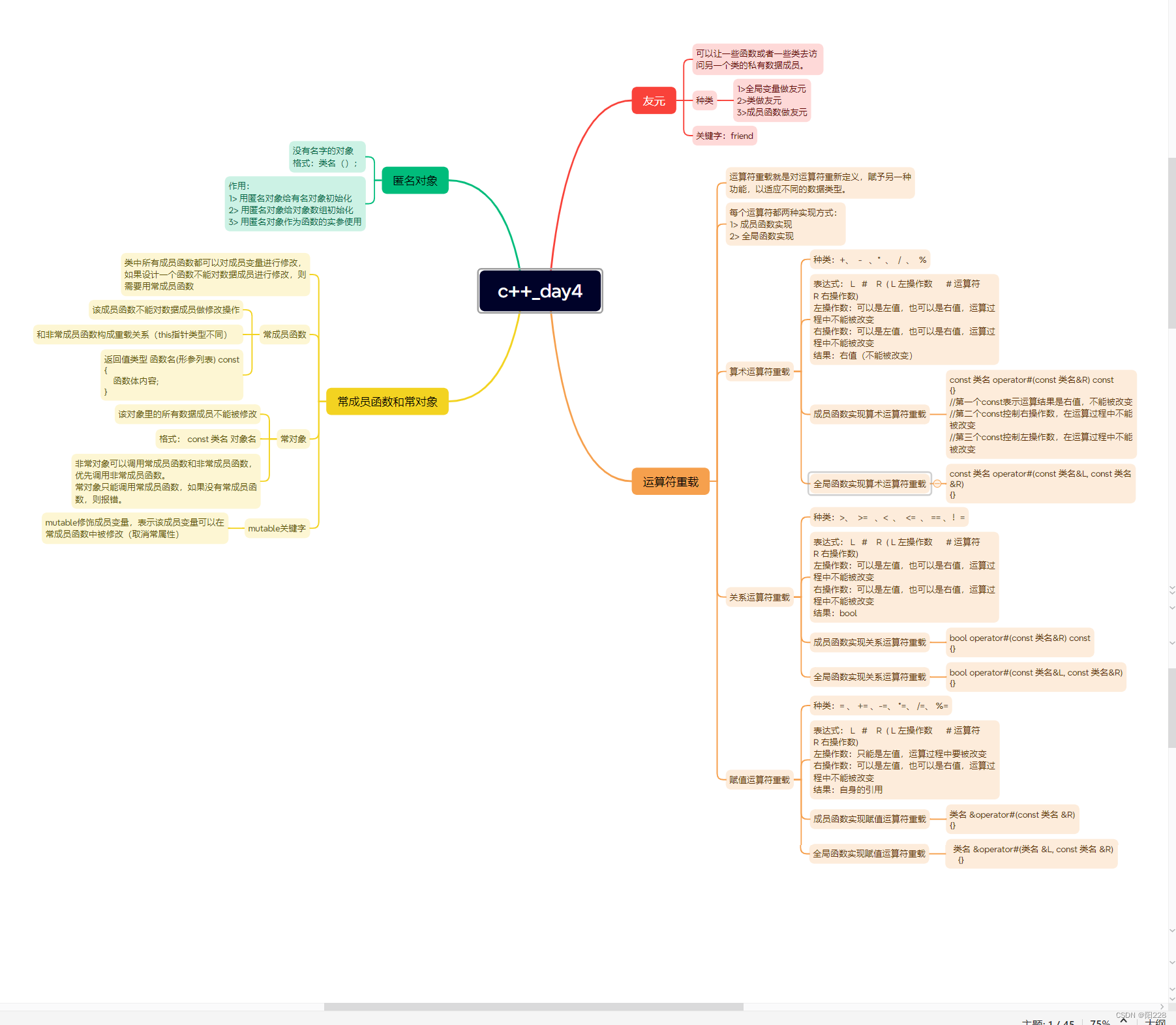如何使用外部编辑器编辑执行MAXScript代码?这里我们要借助一个3dMax插件程序MXSCOM,MXSCOM允许从外部代码编辑器编辑和执行3ds Max MaxScript和Python文件。
2005年,Simon Feltman发布了第一个MXSCOM,这是一个小型的Visual Basic 6应用程序,它接受命令并将命令发送到Autodesk的3ds Max的内部COM服务器。这允许用户选择自己的外部代码编辑器来编辑MaxScript,并能够让他们的MaxScript代码在3ds Max中执行方法是让代码编辑器使用MXSCOM将文件发送到3ds Max中已执行。现代版本的Windows无法使用Simon Feltman的旧MXSCOM.exe程序,因为它是基于ActiveX的。
MXSPyCOM是MXSCOM的基于C#的替代品。它提供与MXSCOM相同的功能,但可以在新版本的Windows上运行。
MXSCOM还支持编辑Python文件,并使其在支持Python的3ds Max版本(从3ds Max 2015开始)中执行脚本。
【使用方法】
1.将MXSPyCOM.exe放在硬盘上。
2.将initialize_COM_server.ms文件放在%localappdata%\autodesk\3dsmax\\\\scripts\startup中
例如,C:\Users\用户名\AppData\Local\Autodesk\3dsMax\2020 - 64bit\CHS\scripts\startup
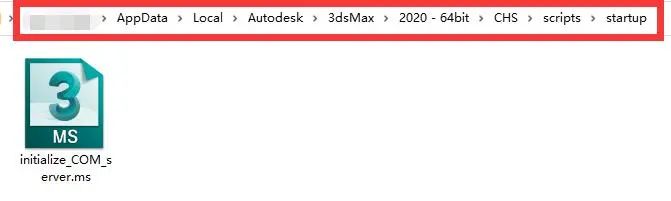
3.在您选择的编辑器中添加一个外部工具。
例如,在UltraEdit编辑器中,转到“高级(Advanced )\ 用户工具(User Tools)\配置工具(Configure Tools)”
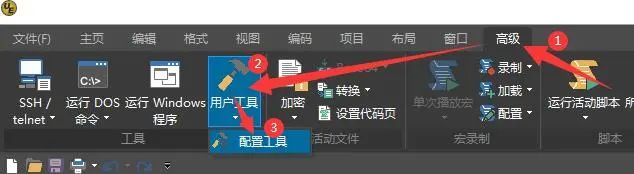
4.在“工具配置”对话框中插入一个新命令。将菜单项名称设置为类似于“在3ds Max中执行脚本”的名称。

5.将命令行设置为MXSPyCOM.exe所在的路径、-f命令开关和“%f”,UltraEdit将其替换为
当前文档的文件路径。例如C:\Program Files\MXSPyCOM\MXSPyCOM.exe -f "%f"。单击“确定”添加命令。
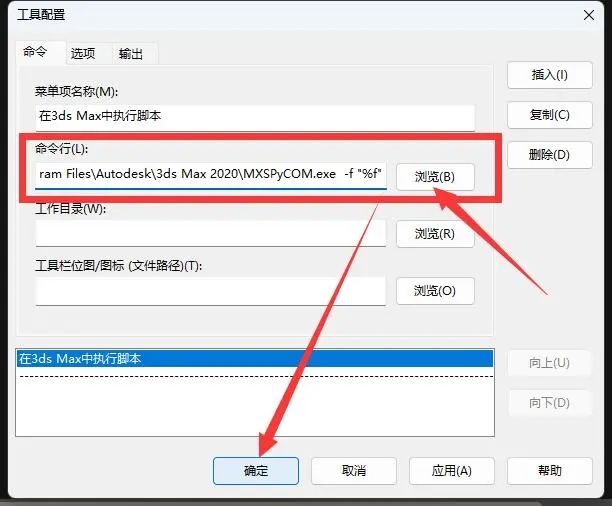
MXSPyCOM支持以下选项:
-f在3ds Max的脚本解释器中执行提供的文件
-e在3ds Max的内部脚本编辑器中编辑提供的文件。
-c对提供的文件进行加密。这仅适用于MaxScript文件。
关于Visual Studio的注意事项:如果您使用Python Tools for Visual Studio并附加到3dsmax.exe,则您设置的任何断点都将被命中。这使得调试3ds Max的Python脚本比尝试使用3ds Max的内部编辑器要容易得多,后者没有调试器或断点功能。附加调试器并利用断点在其他Python代码编辑器(如WingIDE或PyCharm)中也可能实现。
提示:除了UltraEdit编辑器软件,其他编辑器如果有允许添加外部工具的代码编辑器的功能设置,一般来说都可以集成该插件。
MXSCOM插件本站下载地址:
https://download.csdn.net/download/mufenglaoshi/88593427